
Nutzer
Diese Informationen gelten für E-ConsentPro mobile.
Die Unterschriftenliste enthält alle Felder für den Fall, dass der Patient oder ein Elternteil des Patienten unterschreibt. Wenn andere Personen unterschreiben, beispielsweise Dolmetscher, Zeugen oder Betreuer, fügen Sie Felder für weitere Unterschriften hinzu.
So fügen Sie Unterschriften hinzu:
1.Tippen Sie im Bereich Abschließen auf Weitere Unterschriften hinzufügen.
2.Tippen Sie im Fenster Weitere Unterschriften auf die entsprechende Unterschrift, z. B. die des Dolmetschers.
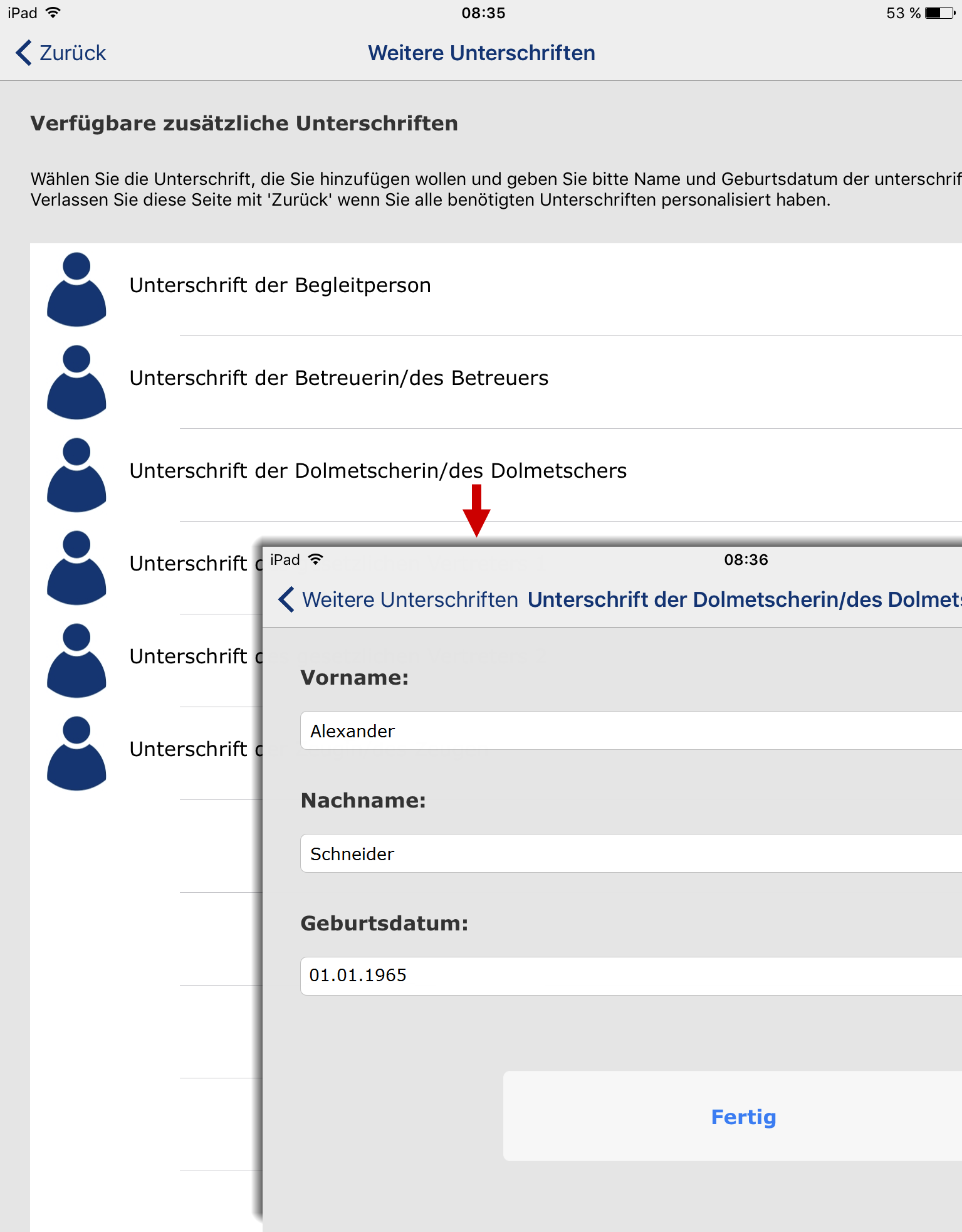
Unterschrift hinzufügen
3.Geben Sie Vorname, Name und Geburtsdatum der betreffenden Person ein.
Weitere Personen sollen unterschreiben.
4.Tippen Sie oben links auf Weitere Unterschriften und wiederholen die letzten beiden Schritte.
5.Wenn alle Personen hinzugefügt sind, tippen Sie auf Fertig.
Sie kehren zum Bereich Abschließen zurück. Die Unterschriftenliste enthält nun das hinzugefügte Feld und die erforderlichen Personen können unterschreiben.
Informationen zum Unterschreiben: Auf dem Tablet unterschreiben.
Weitere Informationen
▪Falls Sie sich bei den Angaben zur Person vertippt haben, entfernen Sie das hinzugefügte Feld und fügen es erneut hinzu. Zum Entfernen tippen Sie im Bereich Abschließen auf das Feld und dann auf Entfernen.
▪Es gibt fest mit dem Aufklärungsbogen verknüpfte Unterschriftsfelder. Diese sind mit dem Zusatz <nicht konfigurierbar> gekennzeichnet und können nicht angepasst oder entfernt werden.